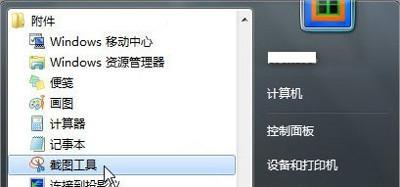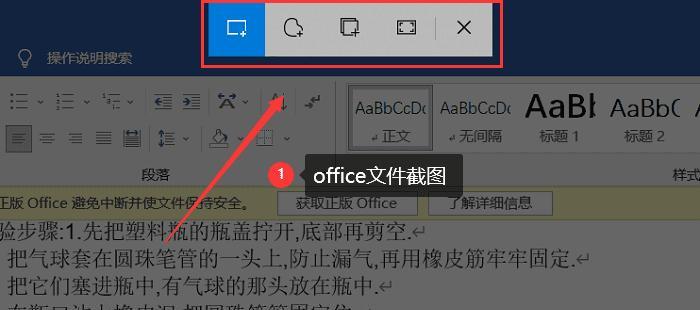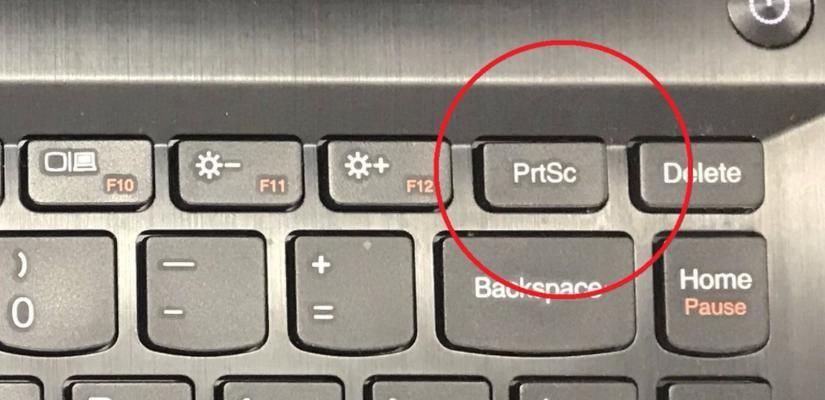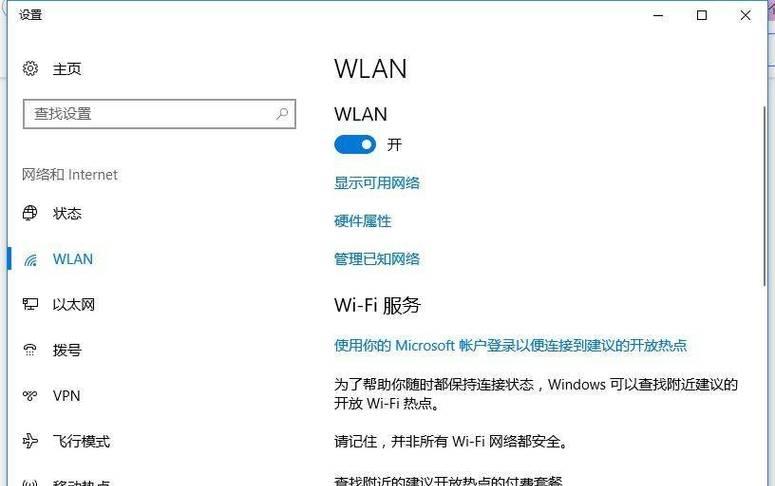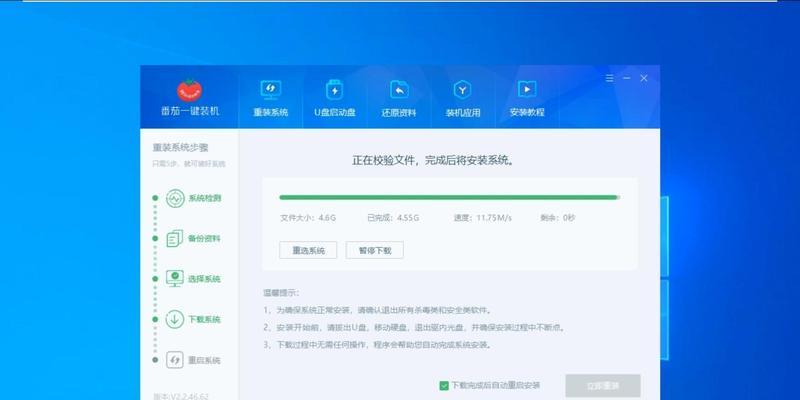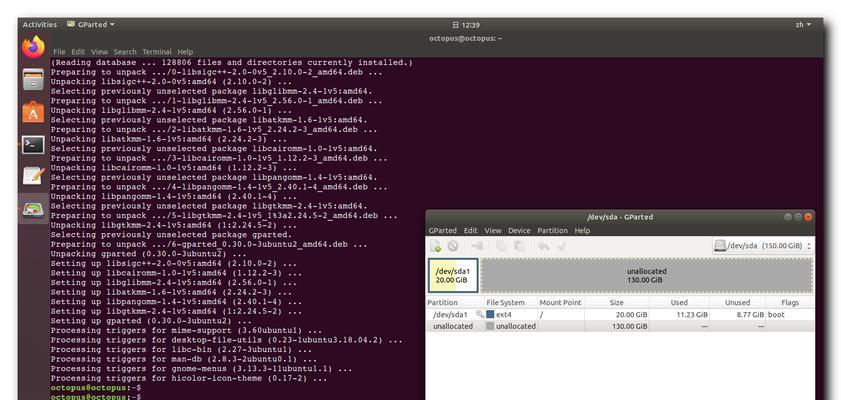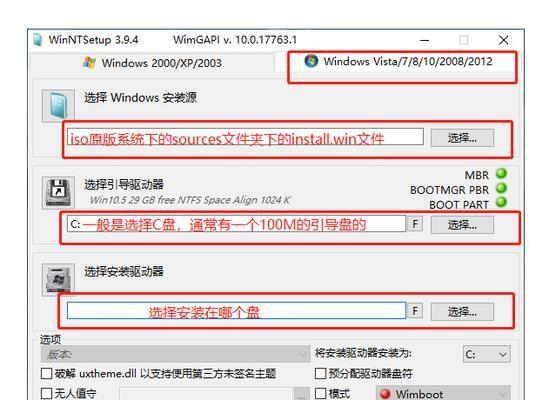在日常工作和学习中,我们经常需要用到电脑截屏的功能,以便记录或分享屏幕上的重要信息。然而,不同的操作系统和软件提供了多种截屏方式,让人有些困惑。本文将介绍8种常用的电脑截屏方法,帮助读者轻松掌握并灵活应用。
一:全屏截图的方法
全屏截图是最基本的截图方式,可一次性捕捉整个屏幕上的内容。在Windows系统中,按下"PrintScreen"键即可将全屏内容复制到剪贴板;在Mac系统中,按下"Command+Shift+3"键组合可以实现相同功能。
二:选择区域截图的方法
选择区域截图可按需捕捉指定范围的屏幕内容。在Windows系统中,按下"Windows+Shift+S"键组合,鼠标将变为十字形,拖动鼠标选择所需区域即可;在Mac系统中,按下"Command+Shift+4"键组合,同样可以选择截取区域。
三:窗口截图的方法
有时候我们只需要截取特定的窗口而非整个屏幕。在Windows系统中,按下"Alt+PrintScreen"键组合,可快速将当前活动窗口截图;在Mac系统中,按下"Command+Shift+4"键组合后,再按空格键,鼠标将变为相机形状,点击所需窗口即可截图。
四:延时截图的方法
延时截图可在预定时间后进行截屏,方便调整需要捕捉的界面。在Windows系统中,使用自带的"截屏与剪贴工具",设置延时时间后进行截图;在Mac系统中,按下"Command+Shift+5"键组合,设置延时时间后进行截图。
五:活动窗口截图的方法
活动窗口截图可以捕捉当前正在使用的窗口,而不是其他窗口或全屏。在Windows系统中,使用SnippingTool(剪贴画板)或其他第三方软件,选择“WindowSnip”选项进行截图;在Mac系统中,按下"Command+Shift+4"键组合后,再按空格键,点击所需窗口即可截图。
六:网页截图的方法
有时候我们需要保存整个网页的截图,而不只是当前屏幕上可见的部分。在Windows系统中,使用浏览器自带的截图插件或第三方截图工具;在Mac系统中,使用浏览器的扩展或第三方软件进行网页截图。
七:截屏后编辑的方法
有时候我们需要在截屏后对图片进行编辑,如裁剪、标记等。在Windows系统中,使用自带的画图工具或其他图像编辑软件进行编辑;在Mac系统中,使用预览工具或其他图像编辑软件对截图进行编辑。
八:截屏后保存的方法
截屏后,我们需要将截图保存到指定位置以便后续使用。在Windows系统中,将截图粘贴到Paint等图像编辑软件中,然后保存为图片文件;在Mac系统中,截图会自动保存到桌面或其他指定位置,也可以选择直接拖拽至所需位置。
九:如何设置截图快捷键
为了更加快捷地进行截图,我们可以自定义截图快捷键。在Windows系统中,通过更改系统设置或使用第三方软件设置快捷键;在Mac系统中,通过系统设置中的“键盘”选项中的“快捷键”进行设置。
十:如何使用剪贴板进行截图
在某些情况下,我们可以直接将截图复制到剪贴板中,以便在其他地方进行粘贴使用。在Windows系统中,按下"PrintScreen"键即可将截图复制到剪贴板;在Mac系统中,按下"Command+Control+Shift+3"键组合可以实现相同功能。
十一:如何将截图分享到社交媒体
将截图分享到社交媒体可以方便地与他人共享信息。在Windows系统中,将截图保存为图片文件后,在社交媒体上上传即可;在Mac系统中,截图后,将截图直接拖拽至社交媒体界面即可实现分享。
十二:如何截取长网页的全屏截图
有时候我们需要截取长网页的全屏截图,但单一截屏无法完整捕捉。在Windows系统中,使用第三方软件如"火箭截图"等实现长网页截图功能;在Mac系统中,使用自带的“Safari”浏览器,通过“文件”-“导出为PDF”选项实现长网页的全屏截图。
十三:如何进行滚动截图
滚动截图可以在一次截图中捕捉整个页面的内容,包括无法一次显示的部分。在Windows系统中,使用第三方软件如"Snagit"等实现滚动截图功能;在Mac系统中,使用自带的“Safari”浏览器,通过“文件”-“打印”选项实现滚动截图。
十四:如何截取视频画面
有时候我们需要截取电脑上正在播放的视频画面。在Windows系统中,使用快捷键"Windows+Alt+G"来进行截屏;在Mac系统中,使用快捷键"Command+Control+Shift+4+空格键"来进行截屏。
十五:
电脑截屏是日常工作和学习中常用的功能,本文介绍了8种常用的电脑截屏方法,包括全屏、选择区域、窗口、延时、活动窗口、网页、编辑和保存等。掌握这些技巧将能极大提高工作和学习效率,让我们更好地记录和分享重要信息。无论是Windows系统还是Mac系统,都有多种方法可供选择,读者可以根据自身需求灵活应用。快来尝试吧!